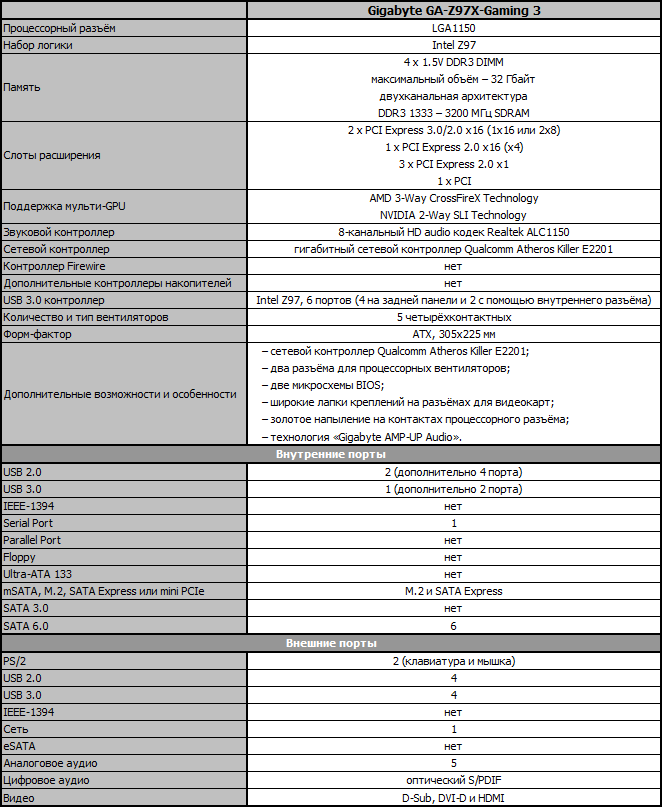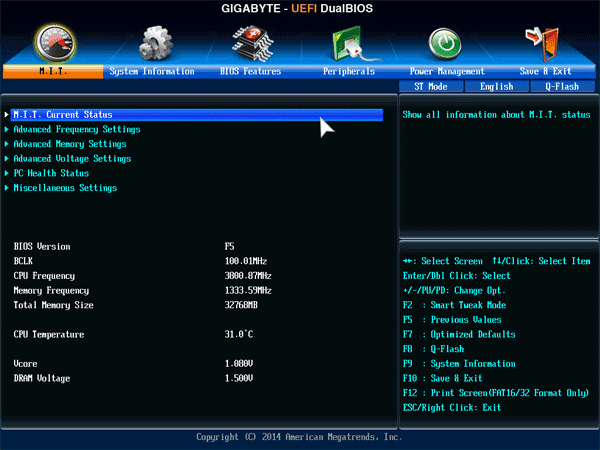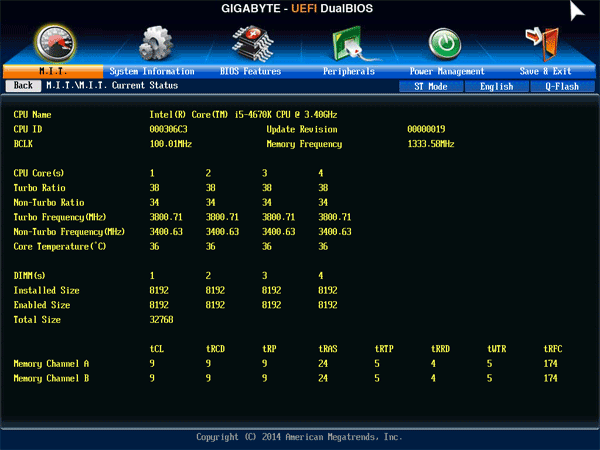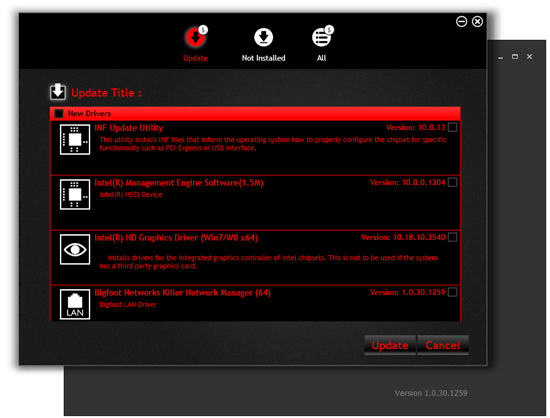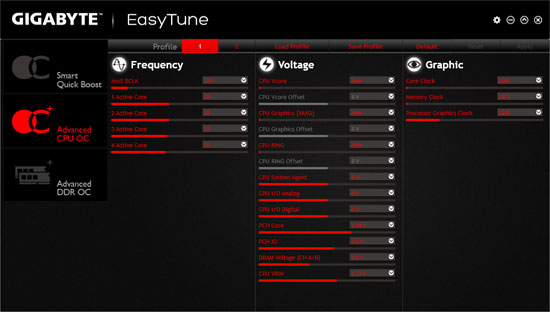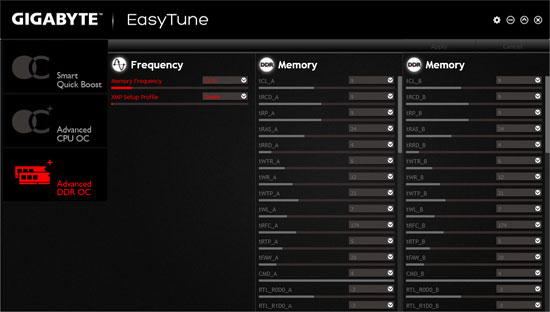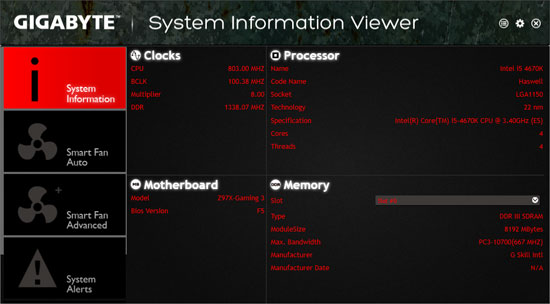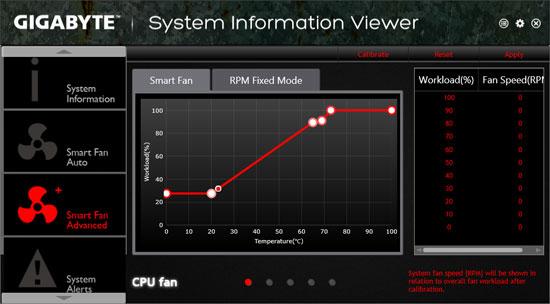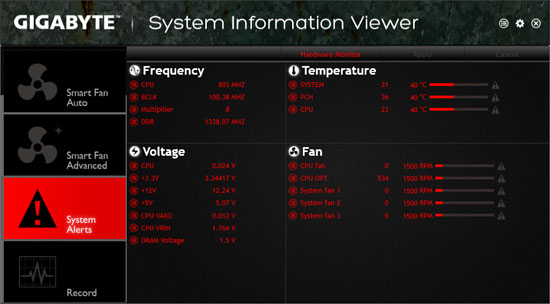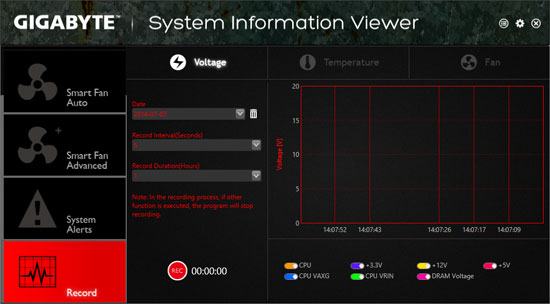Ваш город: Москва
Gigabyte GA-Z97X-Gaming 3 — игровая, но недорогая LGA1150-плата
Предисловие
Одновременно с другими производителями весной этого года компания Gigabyte представила свои новые материнские платы, основанные на наборах логики Intel Z97 и H97. Можно обнаружить многочисленные изменения в привычных сериях, даже появление новых, так что следует рассказать об этом немного подробнее.

Линейка игровых плат Gigabyte претерпела коренное изменение дизайна. Смену названия с малопонятного «G1-Killer» на подсказывающее «G1 Gaming» можно только приветствовать, но остальные изменения уже не так однозначно положительны. Ушли в прошлое прежние камуфляжные цвета и упаковки, похожие на пробитые пулями коробки с пулемётными лентами. Почти все «военные» элементы были удалены, хотя у некоторых моделей всё ещё осталось старое название «Sniper», а серия получила новый логотип и красно-чёрную расцветку. Когда-то материнские платы Gigabyte можно было легко узнать по традиционному синему цвету текстолита, потом они стали использовать чёрный, такой же, как и у других производителей. До недавних пор игровые модели Gigabyte отличались характерным салатово-чёрным оформлением, сейчас же они такие же чёрно-красные, как платы ASRock серии «Fatal1ty», платы Asus серии «ROG» или игровые платы компании Micro-Star.
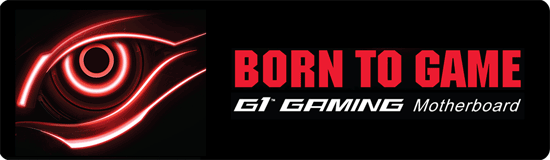
Глаз человека — это легко узнаваемый и очень распространённый символ. Наверно для такого выбора есть подходящее обоснование, но для игровых плат эмблема в виде глаза, причём красного цвета, вызывает не самую удачную ассоциацию с воспалёнными от переутомления глазами игроков. Впрочем, эти невинные сравнения тут же исчезают, если познакомиться с рекламными материалами новой серии. Тут уже в голову лезет всякая бесовщина, вампиры и прочая неправославная нечисть. Выглядит пугающе.

Предназначенные для разгона и ориентированные на работу в качестве открытого стенда платы Gigabyte сохранили свои прежние оранжевые цвета, но вместо прежней приставки «OC» (OverClocking), получили гораздо более мощную — «SOC» (Super OverClocking). Линейка обычных моделей называется «Ultra Durable» и теперь оформляется в жёлтых тонах. Впрочем, у некоторых плат этой серии радиатор серого или чёрного цвета, что тоже неплохо смотрится, но из общего ряда явно выбивается одна модель с жёлтой раскраской коробки, но при этом с красными радиаторами, как у плат игровой линейки. Перфекционисты негодуют.

Модели Gigabyte Black Edition — это не отдельная серия, а, скорее, особая категория материнских плат. Это может быть игровая модель, как Z97X-Gaming G1 WIFI-BK или обычная плата Z97X-UD5H-BK, об их принадлежности к группе «Black Edition» говорит сокращение «BK» в названии. Такие модели подвергаются стрессовому тестированию, а по его окончании получают специальный сертификат. Похоже на предназначенные для разгона платы компании Micro-Star, которые проходят проверку в течение 24 часов или на «золотые» платы серии «Black» компании Elitegroup, которые подвергались 72-часовому тестированию. Отличие заключается в том, что платы Gigabyte Black Edition проверяются целую неделю. Впрочем, вместо недели компания предпочитает использовать цифру 7 дней, а ещё чаще 168 часов, что гораздо больше, как и размер питона в попугаях. После регистрации на сайте владельцы таких плат вступают в «Black Edition Members Club», после чего могут участвовать в розыгрыше ценных призов и должны получить пятилетний срок гарантийного обслуживания, какой даётся для плат серии «TUF» компании ASUSTeK. Впрочем, это нужно уточнять, есть нюансы. В русскоязычной версии этого анонса говорится только про один дополнительный год гарантии.
Я был готов протестировать любую новую материнскую плату компании Gigabyte, однако наибольший интерес всё же вызывали игровые модели. Это связано с произошедшими с ними изменениями, но речь не о смене окраски или логотипа, а о возможностях, о технических характеристиках. Первые специально предназначенные для любителей игр материнские платы Gigabyte были особенными, исключительными, а потому достаточно дорогими моделями, именно такие платы уже не раз проходили проверку на нашем сайте. Однако сейчас ситуация изменилась, наряду с флагманскими платами в игровой серии представлен ряд более простых, относительно недорогих моделей среднего уровня. Хотелось узнать, в чём отличия таких плат от более дорогих игровых и есть ли разница по сравнению с обычными моделями. Вообще-то самой дешёвой в новой игровой серии Gigabyte является модель на логике Intel H97, однако мы начали рассмотрение с плат на чипсете Intel Z97, а в этом случае наиболее подходящей показалась модель Gigabyte GA-Z97X-Gaming 3, которую мы сегодня изучим.
Упаковка и комплектация
Стандартные принципы оформления коробок одинаковы для всех производителей материнских плат. На лицевой стороне упаковки платы Gigabyte GA-Z97X-Gaming 3 мы видим название модели и логотипы. На обратной можно обнаружить изображение платы, её задней панели, краткий перечень технических характеристик и иллюстрацию отдельных особенностей.

Внутри сама материнская плата находится в отдельной картонной упаковке с откидывающейся крышкой, а на этой крышке располагаются входящие в комплект аксессуары:
четыре Serial ATA кабеля с металлическими защёлками, половина кабелей с прямыми, половина с Г-образными разъёмами, все кабели специально предназначены для подключения устройств SATA 6 Гбит/с;
гибкий мостик для объединения видеокарт в режиме SLI;
заглушка на заднюю панель (I/O Shield);
руководство пользователя;
брошюра с краткими инструкциями по сборке на нескольких языках, включая русский;
DVD-диск с программным обеспечением и драйверами;
наклейка с логотипом «Gigabyte Ultra Durable» на системный блок.

В целом комплектация вопросов не вызывает, нужно лишь отметить, что с обратной стороны заглушки для задней панели теперь находится мягкая электропроводящая прокладка, вместо выдавленных язычков, которые так и норовят при установке попасть внутрь разъёмов. Кроме того, изменилась наклейка.
Дизайн и возможности
Как и остальные материнские платы, базирующиеся на наборе логики Intel Z97, модель Gigabyte GA-Z97X-Gaming 3 предназначена для использования всех современных процессоров LGA1150 и обещается поддержка процессоров Core следующего поколения. На греющихся элементах преобразователя питания процессора установлены радиаторы нового дизайна, в профиле которых угадывается название серии «G1». Радиаторы небольшие, вместо винтов используют для крепления подпружиненные пластиковые защёлки, но этого достаточно, поскольку нагрев незначителен. Четыре разъёма для модулей DDR3 способны вместить до 32 ГБ суммарного объёма оперативной памяти с частотами от 1333 до 3200 МГц.
Набор логики Intel Z97 обеспечивает плату шестью портами SATA 6 Гбит/с, дополнительных контроллеров не используется. При этом два порта SATA расположены отдельно, а оставшиеся четыре объединены в блок, нижняя часть которого представляет собой разъём SATA Express. Два порта SATA станут недоступны не только при использовании накопителя SATA Express, но и M.2, о чём напоминает жёлтая наклейка. Разъём M.2 расположен чуть ниже процессорного гнезда, предусмотрены крепления для SSD длиной 42, 60 или 80 мм, поддерживаются как SATA, так и PCI-E накопители.

Плата частично реализует возможности набора логики по делению процессорных линий PCI Express 3.0, все 16 линий может использовать одна карта или они поделятся пополам между двумя разъёмами PCI Express 3.0/2.0 x16. Поддерживается объединение видеокарт в режимах 2-Way NVIDIA SLI или 3-Way/2-Way AMD CrossFireX, поскольку в последнем случае для третьей видеокарты можно задействовать разъём PCI Express 2.0 x16, который базируется на чипсетных линиях PCI-E, относится ко второму поколению интерфейса и обеспечивает максимальную скорость x4. Этот разъём использует те же линии PCI-E, что и три разъёма PCI Express 2.0 x1, которые при его использовании станут недоступны. Помимо уже перечисленных разъёмов для карт расширения предназначен один разъём PCI.
Задняя панель платы выглядит очень неплохо, поскольку вся её доступная площадь занята разъёмами:
два разъёма PS/2 для подключения клавиатуры и мышки;
видеовыходы D-Sub, DVI-D и HDMI;
четыре порта USB 3.0 (разъёмы синего цвета) появились благодаря возможностям набора логики Intel Z97, а ещё два дополнительных порта USB 3.0 можно вывести с помощью внутреннего разъёма;
четыре порта USB 2.0 и ещё четыре можно вывести благодаря двум внутренним разъёмам;
разъём локальной сети (сетевой адаптер построен на гигабитном контроллере Qualcomm Atheros Killer E2201);
оптический S/PDIF, а также пять аналоговых звуковых разъёмов, работу которых обеспечивает восьмиканальный кодек Realtek ALC1150.

В последнее время все производители материнских плат стали уделять повышенное внимание качеству звука, соответствующая технология для плат Gigabyte называется «Gigabyte AMP-UP Audio». Её уникальной отличительной особенностью является возможность замены операционных усилителей, но плата Gigabyte GA-Z97X-Gaming 3 — это одна из младших моделей серии, поэтому она такой способностью не наделена. Кроме того, вместо звукового процессора Creative применяется кодек Realtek ALC1150, но, с другой стороны, это даже можно отнести к достоинствам. Все остальные производители материнских плат начали использовать эту микросхему ещё год назад, а на платах Gigabyte этот качественный современный восьмиканальный звуковой кодек с соотношением между сигналом и шумом 115 дБ появился только сейчас. Помимо этого технология «Gigabyte AMP-UP Audio» включает стандартный набор возможностей, призванных улучшить качество звучания. В схеме применяются усилители для наушников с высоким сопротивлением, используются специальные конденсаторы, правый и левый каналы разведены по разным слоям текстолита, а вся область звуковой подсистемы изолирована от остальной платы для снижения помех. Линия раздела при работе платы подсвечивается красным, но подсветку можно отключить в BIOS. Как и прежние платы Gigabyte игровой серии, модель Gigabyte GA-Z97X-Gaming 3 использует в качестве сетевого контроллера процессор Qualcomm Atheros Killer E2201, который позволяет в автоматическом или ручном режиме расставлять приоритеты для сетевого трафика.
На традиционно качественно для Gigabyte выполненной схеме платы можно насчитать пять четырёхконтактных разъёмов для вентиляторов. Сразу два разъёма предназначены для подключения процессорных вентиляторов, причём второй процессорный способен управлять скоростью вращения трёхконтактных вентиляторов, а три системных разъёма могут её снижать. Плата оснащена двумя микросхемами BIOS, однако возможность выбора отсутствует, мы работаем только с одной основной, а вторая служит в качестве резервной для восстановления. Можно отметить удобные широкие лапки креплений на разъёмах для видеокарт и наличие на плате последовательного COM-порта. Для сборки удобна цветовая кодировка контактов для подключения кнопок и индикаторов передней панели, а также крупные подписи прямо внутри некоторых разъёмов, а не только мелкие рядом с ними на текстолите платы.
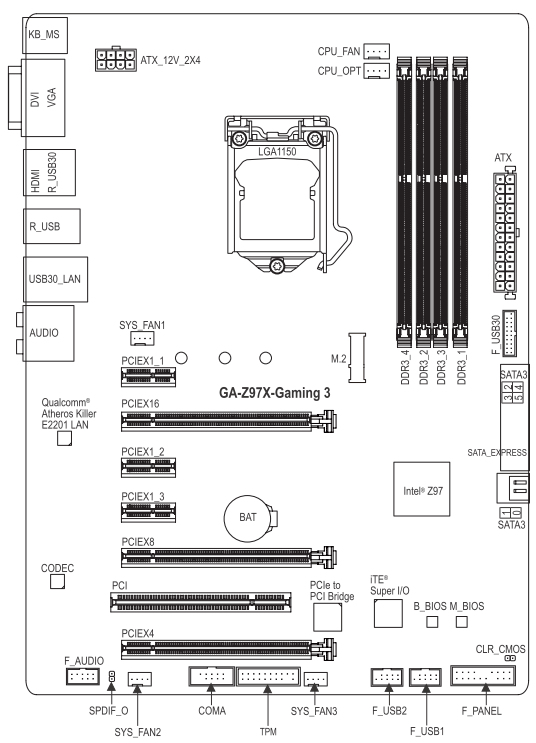
Как и остальные современные материнские платы, модель Gigabyte GA-Z97X-Gaming 3 использует качественную элементную базу, а в качестве одной из особенностей можно отметить увеличенное до 15 микрон золотое напыление на контактах процессорного разъёма.
Все основные технические характеристики материнской платы Gigabyte GA-Z97X-Gaming 3 были скомпонованы в единую таблицу, а щёлкнув по ней, можно открыть сводную сравнительную таблицу со спецификациями протестированных ранее моделей:
Asus Z97-A;
MSI Z97 MPOWER.
Особенности BIOS
Появившиеся в прошлом году с анонсом платформы LGA1150 материнские платы компании Gigabyte получили существенно переработанный GIGABYTE UEFI DualBIOS. Вдобавок к классическому режиму отображения платы обзавелись новым режимом «Dashboard». Он содержал тот же набор параметров, что и традиционный режим, плюс беспрецедентно богатые возможности по наиболее удобной для пользователя компоновки опций, выбору стартовой страницы и модификации внешнего вида. BIOS новых LGA1150-плат Gigabyte подвергся дальнейшей переработке.
При первом входе в новый BIOS нас встречает страница, предлагающая выбрать один из языков, на котором будет отображаться интерфейс. В списке присутствует и русский.
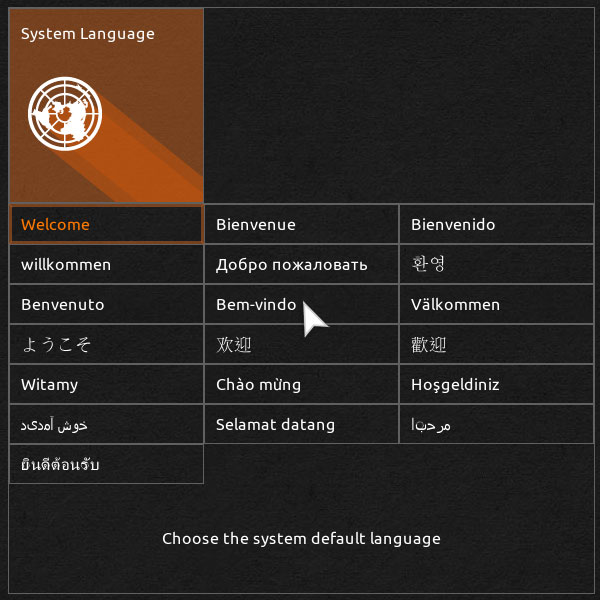
Определившись с языком, мы попадаем на стартовый экран нового режима «Startup Guide», который за несколько простых шагов позволяет провести начальную настройку системы. Помимо выбора языка можно включить функцию ускорения загрузки «Fast Boot», установить правильное время и дату, задать порядок опроса накопителей при старте и выбрать режим их работы. Можно установить пароль на вход в BIOS, выбрать стартовым вместо этого упрощённого режима классический вид BIOS, новый режим «Smart Tweak Mode» или его же, но в высоком разрешении экрана. Можно загрузить настройки по умолчанию и выйти из BIOS.
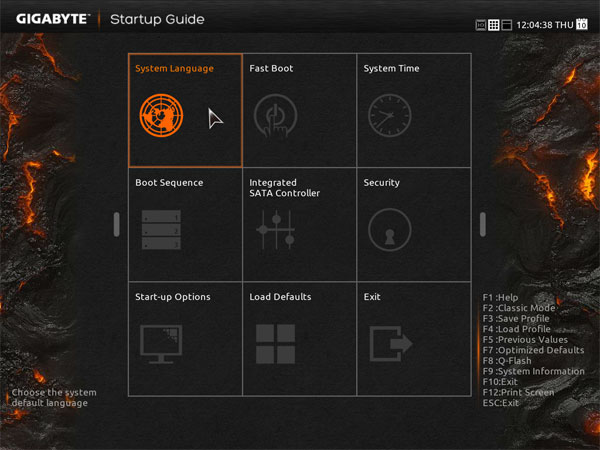
Если навести курсор мышки на любую из девяти пиктограмм, то в левом нижнем углу появится справочная информация по этой опции. Слева и справа от группы пиктограмм видны небольшие полоски, которые превращаются в стрелочки при наведении курсора. Контекстная справка подскажет, что щелчок по стрелкам перенесёт вас из стартового режима «Startup Guide» в новый режим «Smart Tweak Mode» или в классический. Кроме того, в правом нижнем углу постоянно напоминается перечень активных «горячих» клавиш, переключение между тремя режимами происходит циклично по нажатию на клавишу «F2».
Новый режим «Smart Tweak Mode» пришёл на смену старому режиму «Dashboard», а потому очень на него похож. Центральное окно с набором доступных для изменения опций со всех четырёх сторон обрамляют окошки с набором информационных параметров, их показания постоянно меняются, внизу циклично двигается бегущая строка с подсказками о способах управления и перечнем активных «горячих клавиш». Но если раньше режим «Dashboard» содержал полный набор параметров классического режима, то теперь остались только те опции, которые входят в раздел «M.I.T.» (MB Intelligent Tweaker), то есть позволяют провести настройку производительности и разгона, а все остальные разделы и входящие в них параметры отсутствуют.
Перейдём в раздел «Home», одновременно отключив высокое разрешение, чтобы спрятать информационные панели. На первом экране по-прежнему собраны параметры, относящиеся к самым разным областям — можно менять частоты, коэффициенты умножения процессора и памяти, различные напряжения. Однако это всего лишь базовый набор, который вам предлагается, его можно переделать полностью или частично. Аналогично можно поменять комплект параметров на пяти следующих страницах, в результате, используя сразу шесть доступных для изменения экранов, можно заново скомпоновать параметры BIOS в любом порядке, наиболее удобным лично для вас образом. В правой части экрана остались «Shortcuts» — перечень наиболее часто используемых разделов и параметров, этот список тоже можно отредактировать. Можно просто щёлкнуть правой кнопкой мышки по экрану, чтобы вывести этот список и выбрать из него нужный параметр или раздел. После того, как вы начнёте настройку, появятся два новых подраздела «Recent» и «Favorites». В них будут автоматически отображаться те параметры, которые вы перед этим меняли. Запоминаются только те опции, которые менялись в режиме «Smart Tweak Mode».
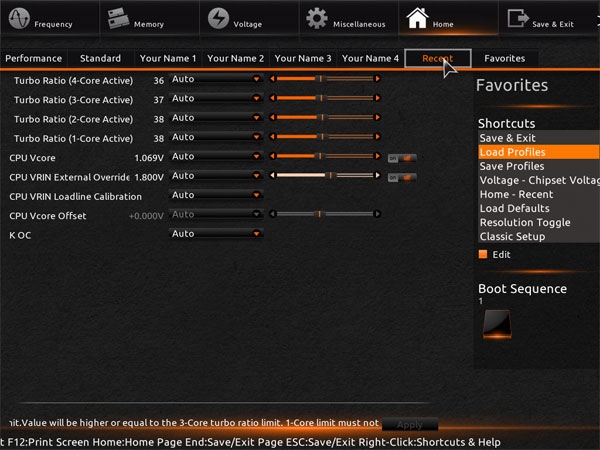
Название раздела «Home» теперь выглядит странно, ведь мы больше не появляемся в нём, при входе в режим «Smart Tweak Mode» мы оказываемся в разделе «Frequency». Изменить это уже нельзя, поскольку пропала возможность выбора стартовой страницы. Кроме того, больше нельзя поменять фон экрана или настроить чувствительность мышки.
У классического облика BIOS плат Gigabyte нет возможностей пользовательской компоновки наиболее употребительных опций, как в режиме «Smart Tweak Mode». Если разобраться, то традиционный вариант отображения несложен, но всё же он совсем не так прост и лёгок для восприятия, как новый режим «Startup Guide». Зато теперь только он содержит полный набор параметров для настройки системы, напомним все его основные возможности.
При переключении к классическому виду BIOS мы попадаем в раздел «M.I.T.» (MB Intelligent Tweaker). В отличие от многих других производителей, у которых большинство необходимых для тонкой настройки производительности и для разгона опций собраны в одном очень крупном разделе, в BIOS плат Gigabyte они разделены на множество страниц по категориям. В отдельные подразделы сгруппированы параметры, относящиеся к процессору, к подсистеме памяти, к изменению напряжений, причём каждый подраздел в свою очередь дополнительно делится на отдельные страницы. Есть плюс в таком подходе — все параметры сразу перед глазами, они обычно умещаются на одном экране, нет необходимости отыскивать нужные в длинном перечне. Есть и минусы — постоянное перескакивание из одного раздела в другой и со страницы на страницу утомляет, легко можно случайно пропустить целую группу настроек.
Первый подраздел «M.I.T. Current Status» является чисто информационным, он сообщает основные значения важнейших параметров работы системы.
В подразделе «Advanced Frequency Settings» мы управляем частотами и множителями, причём ряд информационных параметров позволит быть в курсе результатов сделанных изменений, а опции «CPU Upgrade» и «Performance Upgrade» помогут при автоматическом разгоне процессора и всей системы.
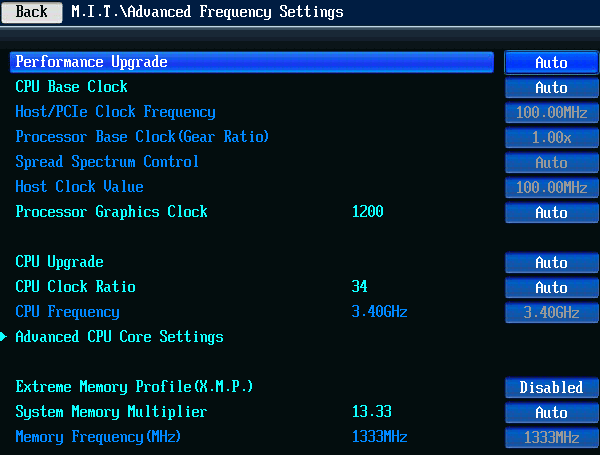
Однако для более детальной настройки работы процессора, коэффициентов умножения его ядер, различных технологий и энергосберегающих режимов, необходимо перейти на отдельную страницу «Advanced CPU Core Settings».
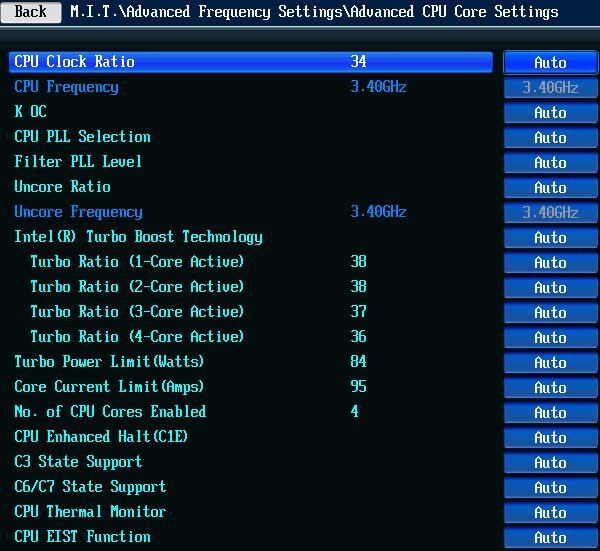
Похожим образом реализовано изменение параметров работы памяти, где частоты и дополнительные опции меняются на одном экране, а задержки на других. Параметр «Memory Overclocking Profiles» предназначен для автоматического разгона памяти, одним щелчком можно выбрать подходящий для ваших модулей комплекс значений, включающий частоты, тайминги и напряжения.
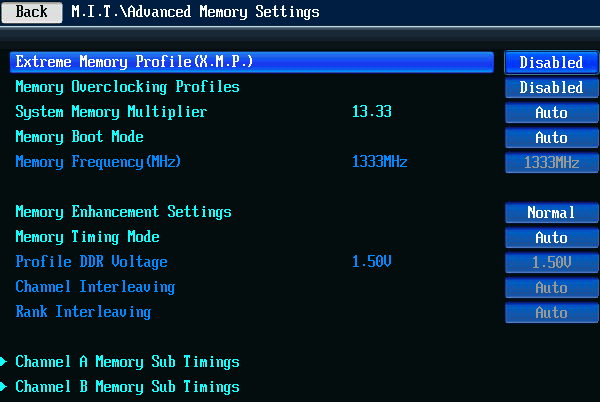
На несколько страниц делится подраздел с напряжениями — отдельно настройки для процессора, для набора логики и для памяти.
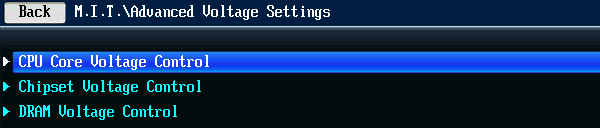
Подраздел «PC Health Status» сообщает данные о текущих напряжениях, температурах, а также скорости вращения вентиляторов.
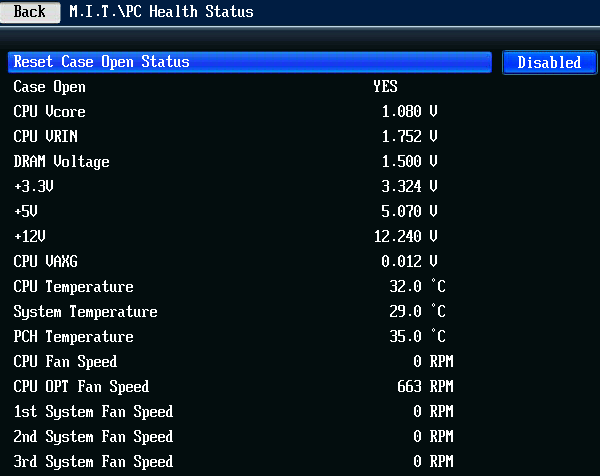
Скорость вращения вентилятора, который подключён ко второму процессорному разъёму, может автоматически регулироваться даже при трёхконтактном подключении. Все разъёмы для системных вентиляторов обладают способностью только снижать и удерживать постоянное количество оборотов трёхконтактных вентиляторов. Для четырёхконтактных вентиляторов можно выбрать один из двух предустановленных режимов регулировки «Normal» или «Silent», включить полную скорость, либо подобрать подходящие параметры в ручном режиме.
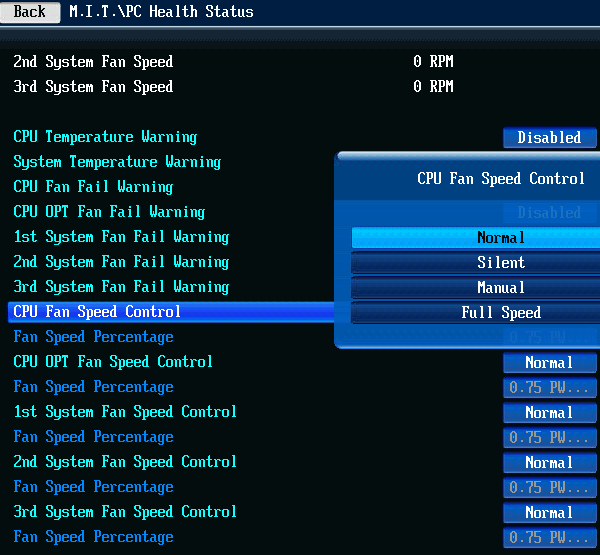
Раздел «System Information» является близким аналогом прежнего раздела «Standard CMOS Features», здесь мы узнаём базовые сведения о системе, можем поменять дату, время и язык интерфейса BIOS.
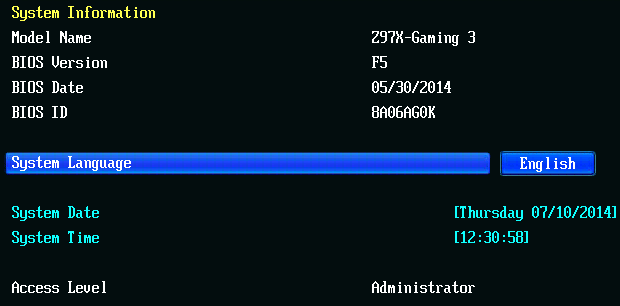
В разделе «BIOS Features» находятся параметры, относящиеся к старту системы. Здесь мы задаём порядок опроса загрузочных устройств, можем отключить вывод картинки при старте, включить режим быстрой загрузки, управляем другими параметрами и технологиями, например технологиями виртуализации, назначаем пароли доступа.
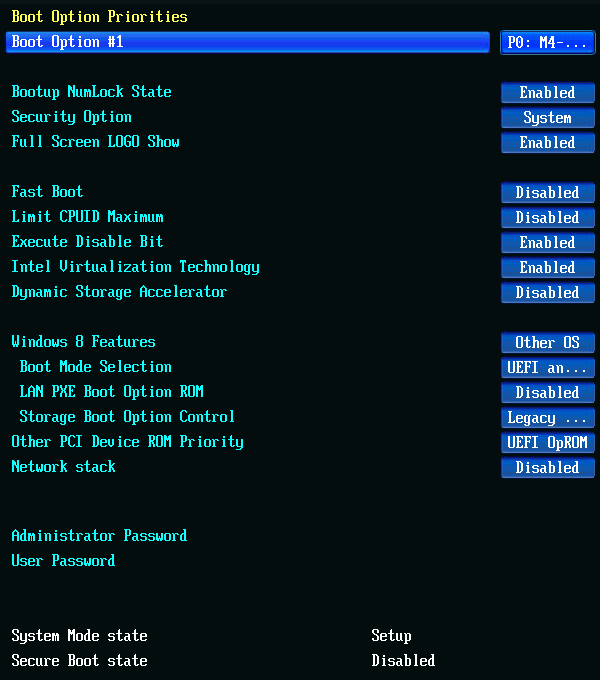
Раздел «Peripherals» позволяет управлять работой периферийных устройств и дополнительных контроллеров платы. Здесь же включаются и настраиваются специфические для набора логики технологии, такие как «Intel Rapid Start» и «Intel Smart Connect».
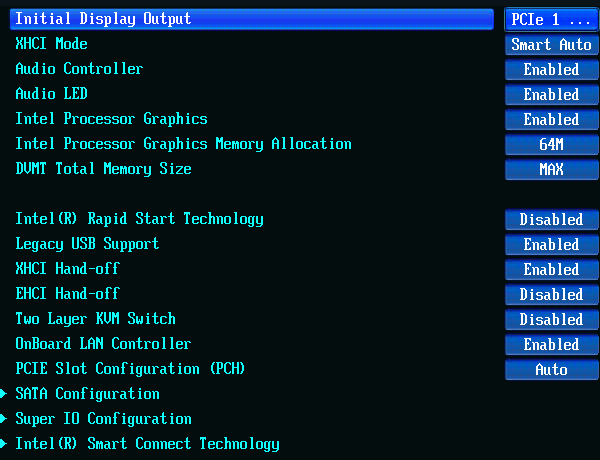
В разделе «Power Management» имеется обычный набор параметров, имеющих отношение к включению платы, энергосбережению и питанию.
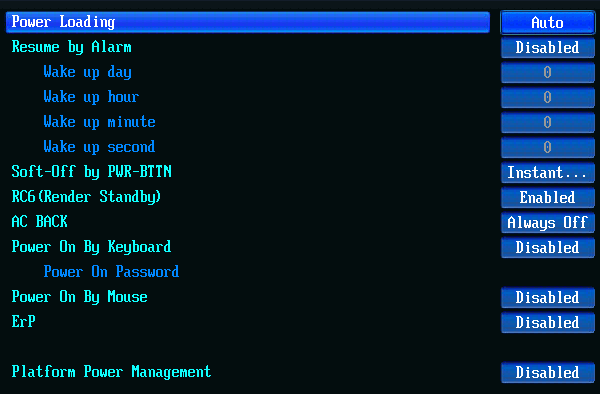
В разделе «Save & Exit» можно запомнить сделанные изменения, выйти без сохранения, либо загрузить настройки по умолчанию. Здесь же находятся два параметра, предназначенных для работы с профилями настроек BIOS. Количество доступных для сохранения или загрузки профилей настроек сократилось с восьми до шести, каждому можно дать напоминающее о его содержимом название, имеется возможность сохранять профили на внешних носителях и загружать с них. Уникальной особенностью плат компании является способность автоматически сохранять текущий набор настроек при успешном прохождении стартовой процедуры, запоминается даже количество удачных стартов. Таким образом, впоследствии можно вернуться к использованию работоспособного профиля, хотя специально пользователем он не сохранялся.
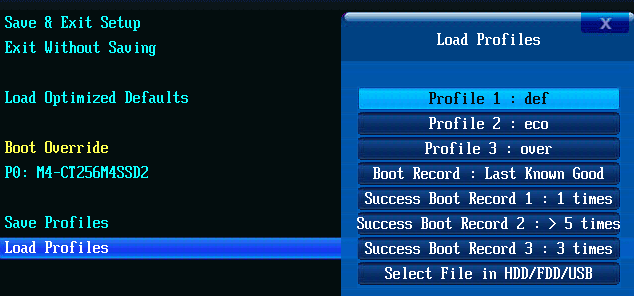
Наконец нельзя не напомнить о существовании встроенной утилиты для обновления прошивок «Q-Flash», которая вызывается при нажатии клавиши «F8» в BIOS или клавиши «End» при старте платы. В отличие от встроенных утилит на платах компаний ASRock и ASUSTeK, она позволяет предварительно сохранить текущую версию прошивки.
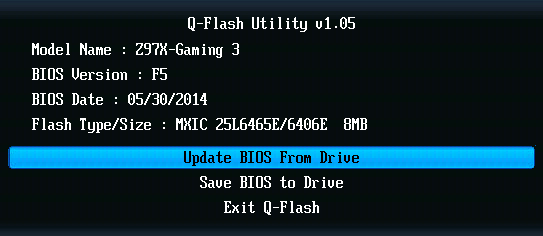
Мы неоднократно рассматривали возможности BIOS материнских плат компании Gigabyte и, казалось, что неизвестных для нас страниц просто не существует, однако приятные сюрпризы оказались всё же возможны. Случайно выяснилось, что в классическом режиме тоже есть заранее заготовленный список часто используемых страниц, его можно вывести, если нажать на недокументированную клавишу «F11». Он отличается от аналогичного перечня в режиме «Smart Tweak Mode» и, в отличие от него, не редактируется.
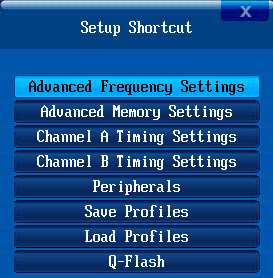
Новые LGA1150-платы Gigabyte получили существенно изменившийся GIGABYTE UEFI DualBIOS. Поначалу сложно однозначно оценить сделанные изменения, среди них есть как положительные, так и негативные моменты. Несомненным плюсом стало появление нового режима «Startup Guide», который за несколько простых шагов поможет начинающим пользователям провести начальную настройку системы. Однако новый режим «Smart Tweak Mode» оказался всего лишь урезанным вариантом прежнего режима «Dashboard», который раньше содержал полный набор параметров классического режима. Теперь остались только те опции, которые входят в раздел «M.I.T.» (MB Intelligent Tweaker), то есть позволяют провести настройку производительности и разгона, а все остальные разделы и входящие в них параметры отсутствуют. Возможности по наиболее удобной для пользователя компоновке опций сохранились в неизменном виде, но обесценились, ведь исчезла возможность выбора стартовой страницы. При входе мы попадаем в раздел «Frequency», а до заботливо скомпонованных страниц раздела «Home» нужно ещё добраться. Больше нельзя поменять фон экрана или настроить чувствительность мышки, хотя это уже не такие существенные недостатки. Добавилась только пара подразделов «Recent» и «Favorites», которые автоматически запоминают опции, которые менялись в режиме «Smart Tweak Mode».
Классический режим отображения остался прежним, если не считать сокращения с восьми до шести количества доступных для сохранения профилей настроек. Кстати, вполне возможно, что разработчикам просто не хватило объёма памяти в микросхемах BIOS для сохранения трёх режимов отображения, где раньше помещалось два. Чтобы добавить новый режим «Startup Guide» пришлось убрать пару профилей в классическом режиме и существенно сократить возможности режима «Smart Tweak Mode». Неизменность режима «Classic» — это не только плюс, ведь все привычные возможности сохранились, но и минус, поскольку новых не появилось. Компании Micro-Star, к примеру, удалось добавить в BIOS своих новых плат возможность выбора стартовой страницы и окно, в котором можно проконтролировать полноту и правильность вносимых в настройки изменений, похожее на аналогичную возможность, которая имеется у плат компании ASUSTeK. Заодно эту способность удобно использовать для сравнения сохранённых профилей настроек. Ничего подобного у плат Gigabyte не появилось, а выбор стартовой страницы вообще исчез. Получается, что положительно можно оценить только появление нового режима «Startup Guide», а почти все остальные изменения или их отсутствие являются недостатками GIGABYTE UEFI DualBIOS.
Фирменное программное обеспечение
Изучая возможности материнских плат, нельзя упускать из виду фирменное программное обеспечение, которым они комплектуются. Мы периодически обращаем внимание на программы и утилиты, но делаем это не слишком часто, лишь при существенном обновлении линеек материнских плат. В частности, последний раз мы рассматривали фирменные программы компании Gigabyte во время знакомства с моделью Gigabyte G1.Sniper 5. Давайте посмотрим, что изменилось с тех пор, какие программы предлагается скачать и использовать для Microsoft Windows 8.1.
Как и раньше для запуска и обновления программ, предназначенных для плат LGA1150, служит специальная оболочка «APP Center», которую предварительно нужно установить. После старта утилита «APP Center» появляется в виде иконки с шестерёнками в правом нижнем углу экрана, она первая слева.
Изначально устанавливается только сама оболочка и утилита «Live Update», но по мере инсталляции остальных программ они будут пополнять список, который появляется у правого края экрана при щелчке мышкой по иконке «APP Center».
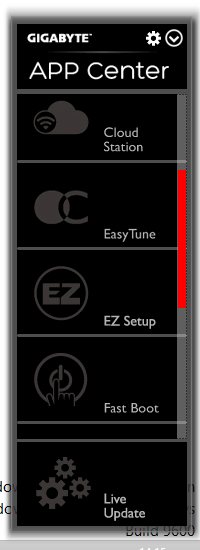
Значок в виде шестерёнки в правом верхнем углу программы откроет окно настроек. Мы можем выбрать язык интерфейса, изменить цвет, задать периодичность обновлений, запретить или разрешить оболочке запускаться при каждом старте операционной системы.
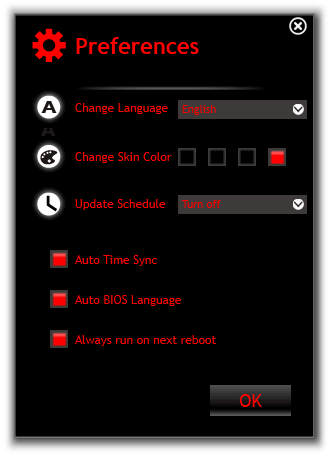
Устанавливающаяся вместе с оболочкой «APP Center» утилита «Live Update» сразу разочаровала. Помимо фирменных программ она следит за актуальностью установленных драйверов, но делает это некорректно. На снимке ниже утилита предлагает обновить Bigfoot Networks Killer Network Manager до версии 1.0.30.1259, но на расположенном позади окне этой программы явно видно, что используется именно эта версия и никакого обновления не требуется.
Программа «EasyTune» изменилась, окно осталось очень крупным, но уже не распахивается на весь экран, хотя при желании его можно развернуть самостоятельно. Первый раздел «Smart Quick Boost» программы «EasyTune» позволяет разогнать процессор до заранее заданных значений, автоматически подобрать наиболее подходящие или перевести его в энергосберегающий режим.
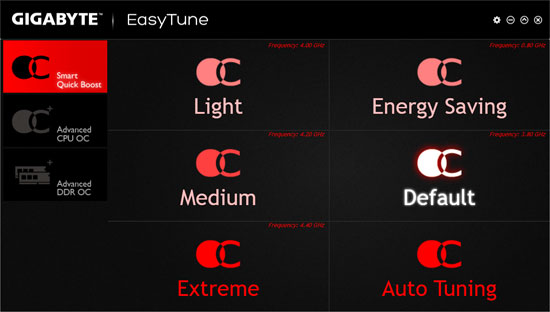
Следующий раздел «Advanced CPU OC» позволяет самостоятельно выбрать необходимые значения частот, коэффициентов умножения и напряжений.
Раздел «Advanced DDR OC» помимо выбора подходящего профиля «X.M.P.» даёт возможность задать вручную параметры работы оперативной памяти.
Возможности программы «EasyTune» теперь ограничиваются этими тремя разделами, а остальные функции, ранее входящие в состав этой утилиты, теперь перешли к программе «System Information Viewer». Её можно запустить отдельно, но уже при старте программы «EasyTune» одновременно открывается окно с информацией мониторинга.
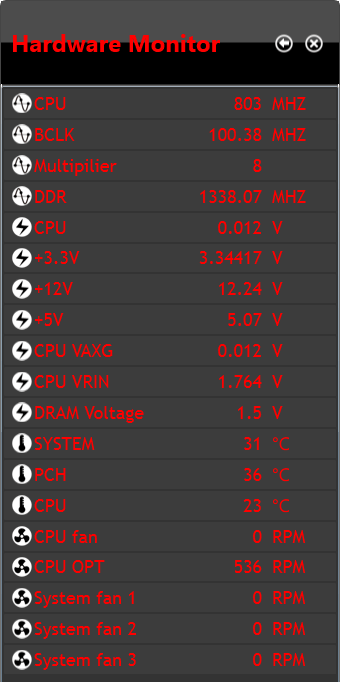
Все «пропавшие» функции утилиты «EasyTune» обнаруживаются у программы «System Information Viewer», разделение позволило уменьшить чрезмерно большой прежде размер окна. Первый раздел выполняет информационные функции и сообщает значения основных параметров работы системы.
Раздел «Smart Fan Auto» позволяет выбрать один из заранее заданных режимов регулировки вентиляторов.
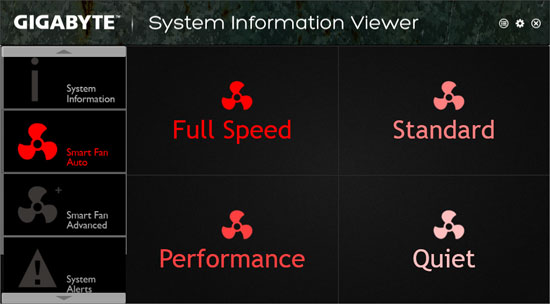
Следующий раздел «Smart Fan Advanced» даёт возможность вручную настроить каждый из вентиляторов.
В разделе «System Alerts» можно задать допустимые интервалы изменения параметров.
Последний раздел «Record» даёт возможность периодически записывать изменение выбранных напряжений, температур и скорости вращения вентиляторов, а также строит графики этих изменений.
Новой для меня стала многофункциональная программа «Cloud Station», которая предназначена для работы с мобильными устройствами на Android или iOC. Стартовая вкладка «Home Cloud» даёт им доступ к имеющимся на компьютере файлам путём беспроводного подключения.
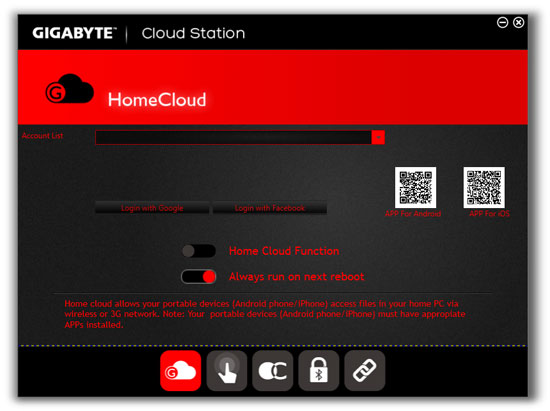
Функция «Gigabyte Remote» позволяет использовать смартфон или планшет в качестве беспроводной клавиатуры или мышки. Окно «Remote OC» позволит удалённо разогнать компьютер и проконтролировать параметры его работы. Функция «AutoGreen» автоматически переведёт компьютер в одно из энергосберегающих состояний, если вы отойдёте далее, чем на 10 метров и разорвётся подключённая связь по протоколу Bluetooth. Последнее окно «HotSpot» программы «Cloud Station» даст возможность совместного использования подключения к сети Интернет мобильным устройствам, однако компьютер при этом должен быть оснащён картой Wi-Fi.
Новая утилита «Fast Boot» позволяет включить ускоренный режим старта системы и автоматически войти в BIOS после перезагрузки.
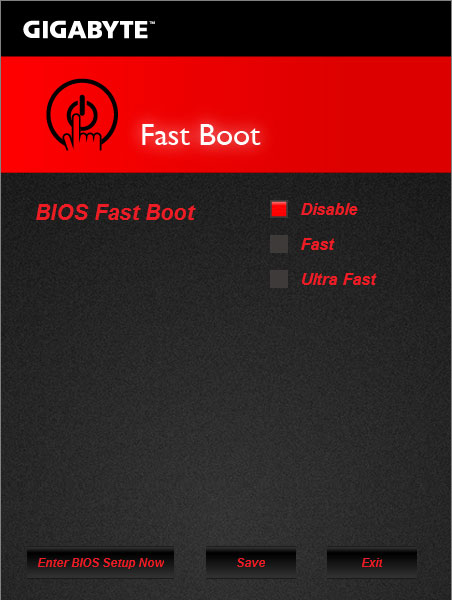
Для игровой платы будет полезна программа «Game Controller». Её первая вкладка «Hot Key» позволяет записывать клавиатурные сочетания и движения мышки в виде макросов, которым можно назначить «горячие» клавиши.
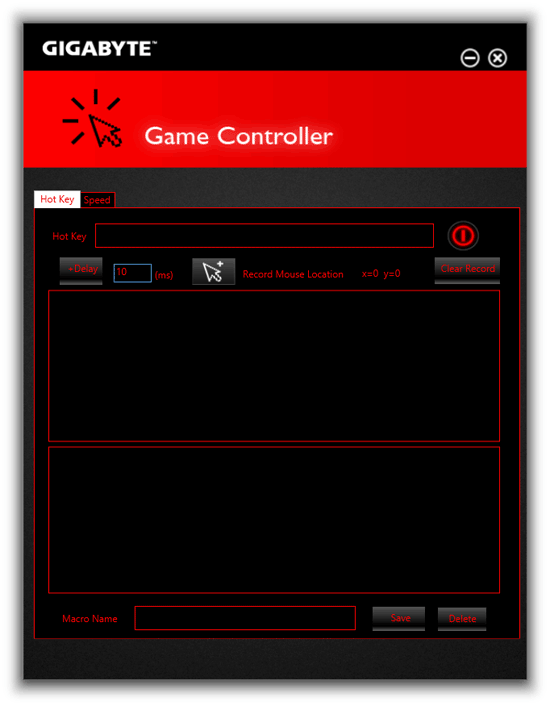
Вкладка «Speed» настраивает чувствительность клавиатуры и мышки в различных режимах, которые тоже меняются с помощью назначенных «горячих» клавиш.
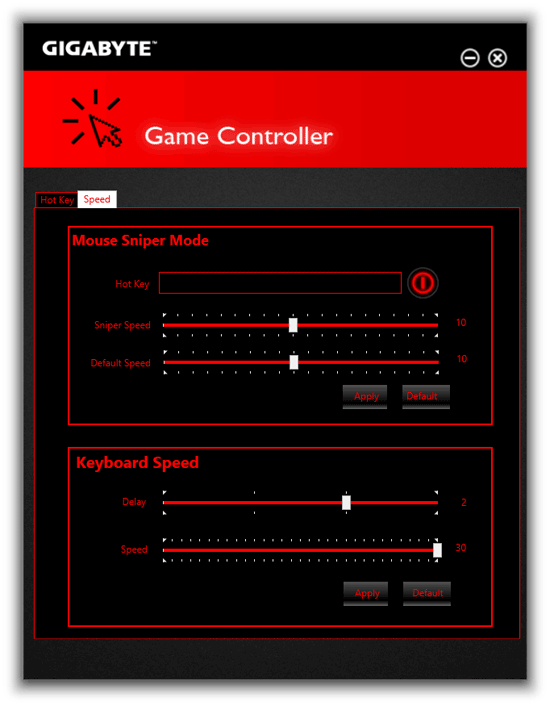
Ещё одна новая программа «Smart TimeLock» не позволит увлечённому игроку надолго потеряться в виртуальном мире. Отдельно настраивается разрешённое время работы для будней и выходных.
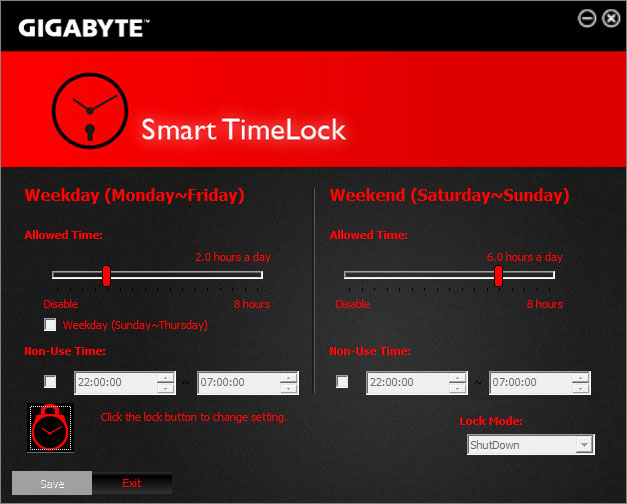
Остальные фирменные программы Gigabyte не изменили своего внешнего вида или функциональности. Программа «EZ Setup» поможет без хлопот изменить режим работы накопителей, включить специфические технологии Intel Smart Response, Intel Rapid Start, Intel Smart Connect и Gigabyte eXtreme Hard Drive (X.H.D.). Все необходимые настройки, включая изменение соответствующих параметров BIOS, выполняются автоматически.
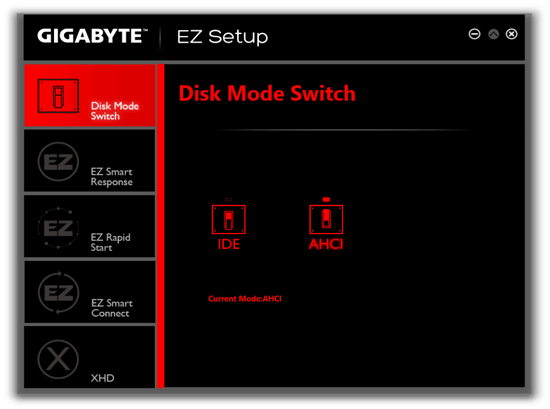
Программа «Smart Recovery 2» создаёт образ раздела накопителя, в том числе и системного. Впоследствии из этого образа можно восстановить раздел целиком или только отдельные необходимые файлы.
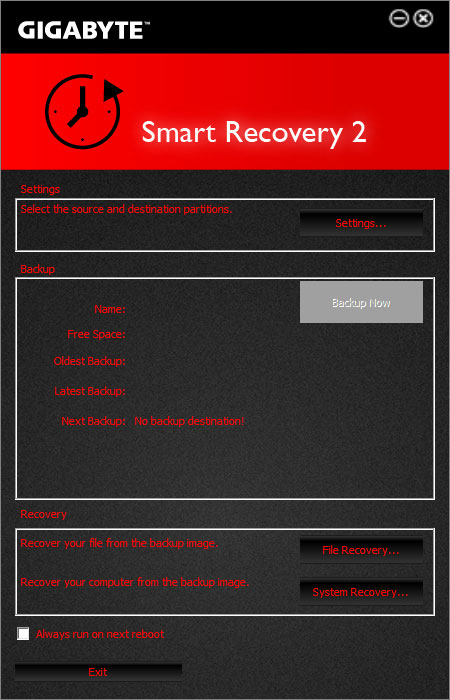
Утилита «USB Blocker» позволит запретить использование определённых типов устройств, подключаемых к USB-портам. При первом старте программы и каждом изменении требуется ввести заранее заданный пароль.

Не изменилась программа «@BIOS», которая позволяет автоматически обновить прошивку платы, выбрав наиболее подходящий по расположению сервер из списка. Она поможет обновить BIOS, если файл с новой прошивкой уже скачан, а предварительно можно сохранить текущую версию. Опция «Face-Wizard» позволит заменить загрузочную картинку, которая показывается при каждом старте платы. Утилита «ON/OFF Charge 2» даёт возможность быстро зарядить мобильные устройства iOS или Android повышенной силой тока.
Рассказывая в своё время о комплексе утилит «AI Suite», которым комплектуются материнские платы компании ASUSTeK, я критиковал его за то, что необходимо скачивать весь объёмный пакет, даже если из набора требуется всего лишь одна программка. Однако по мере развития всё более быстрых каналов связи этот недостаток становится всё менее существенным, зато все остальные достоинства остаются в силе. Благодаря единому инсталлятору и общей оболочке программы удобно устанавливать, обновлять, запускать и удалять. У плат Gigabyte всё в точности наоборот. Не составляет труда скачать только те программы, что необходимы, плюс оболочку «APP Center» для их запуска. Однако процесс инсталляции всех программ по одной оказался очень утомителен, каждую приходилось запускать отдельно, для каждой подтверждать пользовательское соглашение, очень не хватает единого установщика. К тому же фирменные программы Gigabyte по-прежнему не спрашивают путь инсталляции, устанавливаясь куда-то на системный диск.
Конфигурация тестовой системы
Все эксперименты проводились на тестовой системе, включающей следующий набор компонентов:
Материнская плата — Gigabyte GA-Z97X-Gaming 3 rev.1.0 (LGA1150, Intel Z97, версия BIOS F5);
Процессор — Intel Core i5-4670K (3.6-3.8 ГГц, 4 ядра, Haswell, 22 нм, 84 Вт, LGA1150);
Память — 4 x 8 ГБ DDR3 SDRAM G.SKILL TridentX F3-2133C9Q-32GTX, (2133 МГц, 9-11-11-31-2N, напряжение питания 1,6 В);
Видеокарта — Gigabyte GV-R797OC-3GD (AMD Radeon HD 7970, Tahiti, 28 нм, 1000/5500 МГц, 384-битная GDDR5 3072 МБ);
Дисковая подсистема —Crucial m4 SSD (CT256M4SSD2, 256 ГБ, SATA 6 Гбит/с);
Система охлаждения — Noctua NH-D14;
Термопаста — ARCTIC MX-2;
Блок питания — Enhance EPS-1280GA, 800 Вт;
Корпус — открытый тестовый стенд на базе корпуса Antec Skeleton.
В качестве операционной системы использовалась Microsoft Windows 8.1 Enterprise 64 бит (Microsoft Windows, Version 6.3, Build 9600) с последними дополнениями, комплект драйверов видеокарты AMD Catalyst 14.4.
Нюансы работы и разгона
Начало работы с материнской платой Gigabyte GA-Z97X-Gaming 3 несколько отличалось от привычного порядка рутинных операций. Сборка тестовой системы прошла успешно, этот этап обычно не вызывает затруднений даже на маленьких microATX-платах, поскольку из карт расширения мы используем только одну единственную дискретную видеокарту. Однако плата не стартовала, только вращались вентиляторы, я даже разобрал и вновь собрал систему, чтобы устранить возможные ошибки на этапе сборки. Нет, система вновь не запустилась, ей удалось стартовать только после обнуления настроек перемычкой «Clear CMOS». Сначала этот неприятный инцидент успешно забылся, если не менять никаких настроек, то система благополучно запускалась и перезагружалась. К сожалению, в дальнейшем плата напоминала о нём неоднократно.
Нет ничего необычного в отказе системы от старта, если задать чрезмерно оптимистичные настройки разгона, к примеру. В этом случае обычно срабатывает технология «Watch-Dog Timer», отслеживающая прохождение стартовой процедуры загрузки. Если она по каким-то причинам прерывается, то плата самостоятельно перезагружается в безопасном режиме, предлагая скорректировать неверные настройки, либо загрузить набор номинальных параметров. С платой Gigabyte GA-Z97X-Gaming 3 всё было иначе, она не запускалась даже при изменении вполне невинных параметров BIOS, к примеру, при включении или отключении встроенного графического ядра. В таких случаях после применения настроек на плате включались вентиляторы, но она не стартовала и не перезагружалась. Обычно помогало нажатие кнопки «Reset», после чего система уже спокойно запускалась с заданными ранее настройками. К сожалению, кнопка помогала часто, но не всегда, так что несколько раз пришлось воспользоваться перемычкой «Clear CMOS», после чего начинать установку параметров заново. На современных материнских платах крайне редко требуется использовать обнуление настроек, но модель Gigabyte GA-Z97X-Gaming 3 не раз заставила вспомнить эту операцию из прошлого.
В случае успешного запуска материнские платы компании Gigabyte показывают традиционную стартовую картинку, на которой напоминается полный перечень активных «горячих» клавиш. Войти в BIOS можно по нажатию клавиши «Del»; клавиша «F9» покажет окно с системной информацией, такое же, как при нажатии этой кнопки в BIOS; «F12» выведет стартовое меню для внеочередного выбора источника загрузки; с помощью клавиши «End» можно запустить встроенную утилиту для обновления прошивки «Q-Flash».
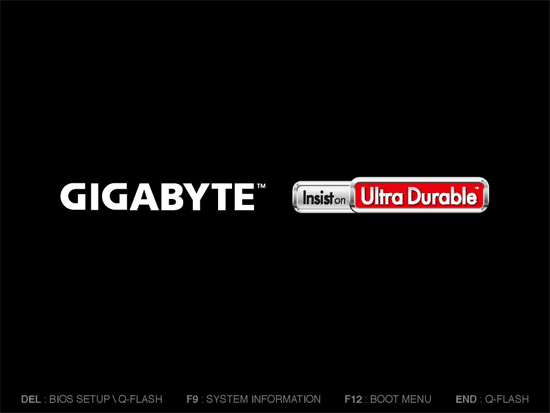
В перечне не случайно отсутствует клавиша «Tab», традиционно убирающая стартовое изображение. Вывод картинки можно отключить в BIOS, однако делать это бесполезно. Плата покажет лишь логотип AMI, а также сообщит дату и версию BIOS, но не выводит никакой информации о прохождении стартовой процедуры. Это недостаток, но не слишком значительный, ведь современные модели материнских плат стартуют очень быстро, мало что успеваешь разглядеть. Дополнительно ускорить этап старта можно с помощью опции «Fast Boot» в BIOS или одноимённой утилитой.
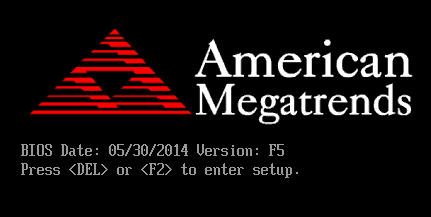
В отличие от LGA1150-плат некоторых других производителей, материнские платы компании Gigabyte обеспечивают номинальные параметры работы системы при выборе опции «Load Optimized Defaults» в BIOS, стандартные установки параметров почти не требуют коррекции. Впрочем, ни одна LGA1150-плата, ни одного производителя не обеспечивает полную работоспособность процессорных энергосберегающих технологий с настройками по умолчанию. Если вручную изменить с «Auto» на «Enabled» значения всех имеющих отношение к энергосберегающим технологиям параметров BIOS, то суммарное потребление системы обычно заметно снижается. Очень странно, но после этой операции энергопотребление платы Gigabyte GA-Z97X-Gaming 3 ничуть не изменилось. Я был бы очень рад, если бы эта модель оказалась первой платой, на которой изначально работают все энергосберегающие технологии. Ведь очевидно, что когда функция действует, то смена её значения с «Auto» на «Enabled» ничего не изменит, она и без того работает. К сожалению, более высокое по сравнению с другими моделями энергопотребление платы, результаты замеров вы найдёте в одной из следующих глав обзора, заставляет предположить иной вариант. Энергосберегающие технологии не только не функционируют полностью с номинальными настройками, они не начинают работать даже при включении. Такой крайне редкий недостаток до сих пор мне встречался лишь у одной модели из нескольких десятков протестированных LGA1150-плат. Очень печально.
Разочаровали и предназначенные для автоматического разгона параметры BIOS «CPU Upgrade» и «Performance Upgrade». При выборе минимального значения параметра «CPU Upgrade» плата предложила процессору работать на частоте 4,3 ГГц. Это вполне достижимый для нашего экземпляра процессора Intel Core i5-4670K результат, но напряжение под нагрузкой было увеличено до 1,268 В, а такой высокий уровень неизбежно приведёт к перегреву. Включится защита, процессор начнёт пропускать такты, так что производительность может не только не возрасти, но и снизиться. Даже не стал проверять, какие значения частот и напряжений параметр «CPU Upgrade» предложит для более высоких вариантов разгона, если минимально возможный уже неработоспособен.
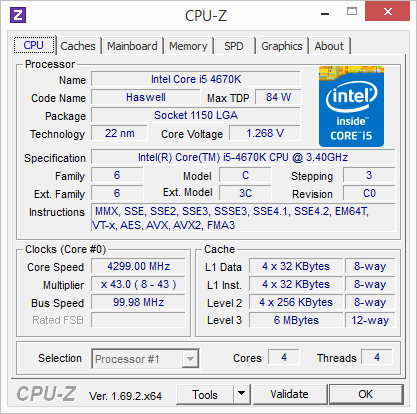
Параметр «Performance Upgrade» обещает поднять производительность системы в интервале от 20 до 100 (!) %. При выборе минимального значения «20 % Upgrade» он предложил точно такой же нереалистичный разгон процессора, к которому дополнительно добавилось повышение частоты работы памяти до 1600 МГц.
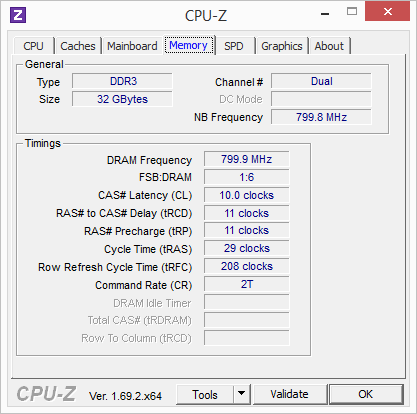
Обе функции автоматического разгона оказались практически бесполезными, однако у плат Gigabyte есть ещё одна возможность, которую вполне можно применять. В BIOS плат других производителей есть параметры, меняющие штатные правила работы технологии «Intel Turbo Boost», такие как «Multi Core Enhancement» или «Enhanced Turbo». Эти опции позволяют процессору под нагрузкой повышать свой коэффициент умножения до максимального значения, изначально предусмотренного технологией «Intel Turbo Boost» лишь для однопоточной нагрузки. Для процессора Intel Core i5-4670K, например, это означает увеличение частоты до 3,8 ГГц при любой нагрузке, вместо динамического изменения частоты в интервале от 3,6 до 3,8 ГГц. Платы компании Gigabyte могут предложить более продуктивный вариант расширенного турборежима — опцию «K OC». Она повышает коэффициент умножения процессора на два не только при максимальной загрузке всех его ядер, но и в остальных режимах нагрузки. То есть при полной загрузке всех ядер опция «K OC» будет увеличивать его частоту до 3,8 ГГц, точно так же, как и на других платах при включении расширенного режима работы технологии «Intel Turbo Boost». Но при нагрузке лишь на три ядра частота будет повышаться уже до 3,9 ГГц, а максимальным значением станет частота 4,0 ГГц при загрузке только одного или двух ядер.
Для любых процессоров оптимальным является разгон без увеличения напряжений и именно на LGA1150-платах компании Gigabyte разгонять таким образом было очень просто. Для этого достаточно в BIOS для параметров «CPU Vcore» и «CPU Vcore Offset», изначально установленных в «Auto», задать значения «Normal», после чего напряжения остаются номинальными и не станут автоматически увеличиваться платой, но будут снижаться в покое благодаря работе процессорных энергосберегающих технологий Intel. Заодно можно отключить технологию противодействия падению входящего напряжения на процессоре «CPU VRIN Loadline Calibration».
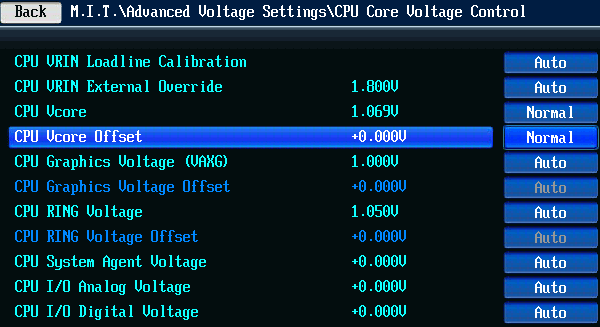
Впрочем, этот момент тоже требует уточнения. При повышении частоты работы процессора до 4,2 ГГц плата Gigabyte GA-Z97X-Gaming 3 увеличивала на нём напряжение под нагрузкой до 1,35 В, что слишком много. Если мне не изменяет память, то для нашего экземпляра процессора напряжение должно повышаться только до 1,2–1,25 В даже при частоте 4,3 ГГц. Сейчас же поведение этой модели напоминает LGA1150-платы компании ASRock. На них нельзя разгонять без изменения напряжения, можно только зафиксировать его на значении в районе 1 В, близком к штатному, в этом случае платы точно так же повышают его под нагрузкой примерно до 1,35 В. Похоже, что теперь платы Gigabyte действуют так же. Вместо того чтобы при значении «Normal» не менять вообще ничего, они фиксируют напряжение на номинальной цифре, отчего оно излишне завышается под нагрузкой. Нужно проверить на какой-нибудь плате компании ASUSTeK, которые совершенно точно допускают корректный разгон без изменения напряжения на процессоре, а заодно на другой модели Gigabyte. Будет печально, если окажется, что LGA1150-платы Gigabyte лишились даже этого своего достоинства — простого и удобного разгона процессора без изменения напряжения на нём.
Только разгон без увеличения напряжения может быть энергоэффективным. Он заметно повысит производительность, ускорит вычисления и при этом суммарные затраты энергии, несмотря на рост энергопотребления в единицу времени, даже сократятся, поскольку за счёт ускорения расчётов снизится количество электрической энергии, необходимой для проведения одного и того же объёма вычислений. Только такой разгон минимально скажется на загрязнении окружающей среды, не окажет негативного влияния на экологию, что давным-давно было убедительно доказано в статье «Энергопотребление разогнанных процессоров». Однако во время тестов материнских плат перед нами стоит иная задача. Необходимо обеспечить предельно возможную и максимально разнообразную нагрузку, проверить платы при работе в самых разных режимах, именно поэтому мы используем не оптимальный способ разгона, а тот, который позволяет добиться наивысших результатов. Для тестов материнских плат, чем выше частота и напряжение, тем лучше, ведь тем больше нагрузка на плату. Только при работе в экстремальных, близких к предельным условиях можно проще и быстрее выявить проблемы, обнаружить ошибки и недоработки.
Ранее мы всегда повышали напряжение в режиме «Offset», плюс для LGA1150-процессоров стал доступен схожий по принципу действия адаптивный или интерполяционный режим, однако для процессоров Haswell оба варианта оказались неприемлемы. Как вы уже знаете, при добавлении любого, даже самого небольшого значения к штатному напряжению, интегрированный в эти процессоры стабилизатор тут же замечает изменения и при появлении нагрузки начинает ещё больше напряжение увеличивать. Всё это закономерно приводит к повышению тепловыделения, температуры, а в результате такой способ разгона оказывается неприменим из-за перегрева. Чтобы избежать этого негативного эффекта, приходится разгонять процессоры Haswell при постоянном, неизменном и фиксированном напряжении. Именно по этой причине мы во время тестирования материнских плат мы разгоняем процессор до 4,5 ГГц при фиксации напряжения на ядрах на уровне 1,150 В.
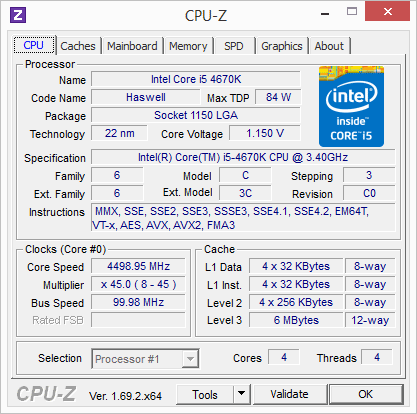
Одновременно для модулей памяти используются параметры, записанные в профиле «X.M.P.».
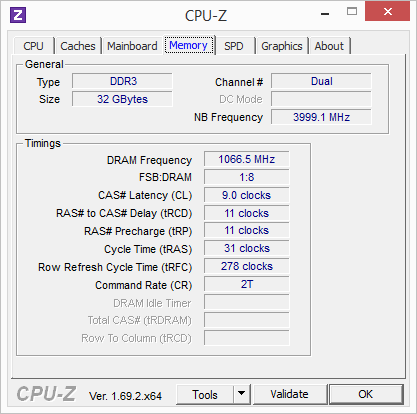
Конечно, при разгоне с фиксацией напряжения на процессорных ядрах частично прекращают работу энергосберегающие технологии, коэффициент умножения процессора в покое падает, но напряжение уже не снижается и остаётся излишне высоким. Нам приходится успокаивать себя, что это ненадолго, лишь по необходимости и только на время тестов и, кроме того, обычно это почти не сказывается на энергопотреблении системы в покое.
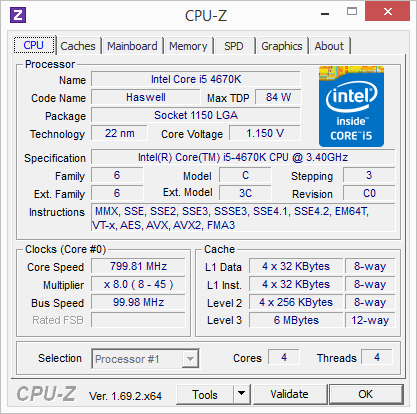
Кстати, ранее мы опубликовали статью «LGA1150-процессоры Haswell — правильная работа в штатном режиме и методы разгона». Этот материал предназначен для того, чтобы объяснить новым пользователям платформы LGA1150 основные принципы подбора оптимальных параметров для работы в номинальном режиме и для разгона процессоров Haswell на материнских платах различных производителей. Там вы найдёте иллюстрированные рекомендации по включению энергосберегающих технологий Intel и повышению допустимых пределов потребления процессоров, как разгонять их с увеличением напряжения на ядрах и без того. Хотя в целом рекомендации этой статьи по настройке экономичного номинального режима работы на платах компании Gigabyte верны, однако для модели Gigabyte GA-Z97X-Gaming 3 они оказались бесполезны. Даже после включения энергосберегающих технологий её энергопотребление не уменьшилось, энергосберегающие режимы не полностью функционировали изначально, но не заработали и после включения вручную. Кроме того, появились сомнения, что новые платы компании Gigabyte способны на разгон без повышения напряжения.
Сравнение производительности
Сравнение материнских плат по скорости традиционно проводится в двух режимах — когда система работает в номинальных условиях, а также при разгоне. Первый вариант интересен с той точки зрения, что позволяет выяснить, насколько удачно материнские платы работают с параметрами по умолчанию. Известно, что значительная часть пользователей не занимается тонкой настройкой системы, они лишь устанавливают в BIOS стандартные значения параметров, которые оптимальными не являются, а больше ничего не меняют. Вот и мы сначала измеряем скорость работы систем в программах различного назначения и в компьютерных играх, почти никак не вмешиваясь в заданные платами по умолчанию настройки. Результаты на диаграммах отсортированы по уровню производительности, а показатели платы Gigabyte GA-Z97X-Gaming 3 для наглядности выделены цветом.
В тесте для измерения скорости фотореалистичного трёхмерного рендеринга Cinebench 15 мы пятикратно проводим процессорные тесты и усредняем полученные результаты.
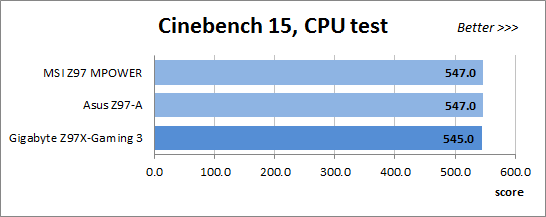
Утилита Fritz Chess Benchmark используется в тестах уже очень давно и отлично себя зарекомендовала. Она выдаёт хорошо повторяющиеся результаты, производительность отлично масштабируется в зависимости от количества используемых вычислительных потоков.
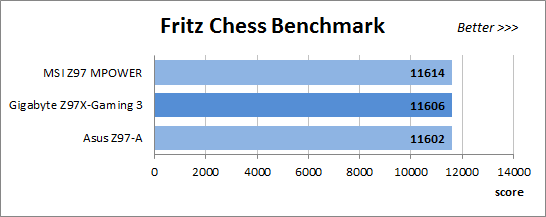
Тест x264 FHD Benchmark v1.0.1 (64bit) позволяет оценить производительность системы в скорости кодирования видео по сравнению с имеющимися в базе результатами. Оригинальная версия программы с кодером версии r2106 позволяет применять для кодирования процессорные инструкции AVX, мы же заменили исполняемые библиотеки на версию r2334, чтобы получить возможность использовать новые инструкции AVX2, появившиеся у процессоров Haswell. Усреднённые результаты пяти проходов представлены на диаграмме.
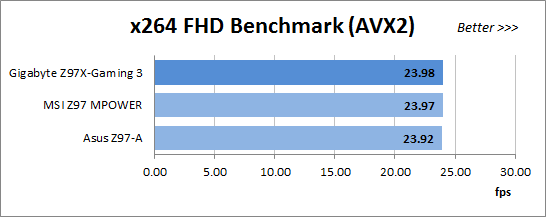
Измерение производительности в Adobe Photoshop CC мы проводим с использованием собственного теста, представляющего собой творчески переработанный Retouch Artists Photoshop Speed Test, включающий типичную обработку четырёх 24-мегапиксельных изображений, сделанных цифровой камерой.
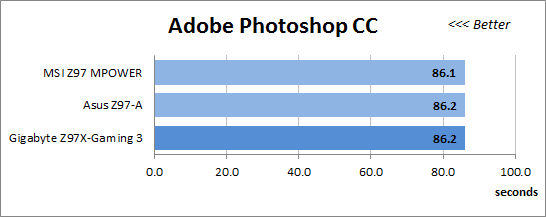
С помощью популярного архиватора WinRAR 5.10 Beta 4 проводится измерение времени, потраченного на упаковку дистрибутива программы Adobe Photoshop CC, а полученные результаты усредняются.
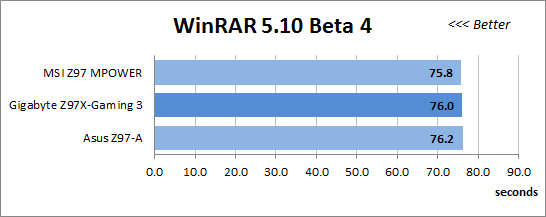
Компьютерная игра Metro: Last Light очень красива, но сильно зависит от производительности видеокарты. Нам пришлось использовать средние настройки качества «Medium Quality», чтобы сохранить играбельность при разрешении экрана 1920x1080. На диаграмме представлены результаты пятикратного прохождения встроенного теста.
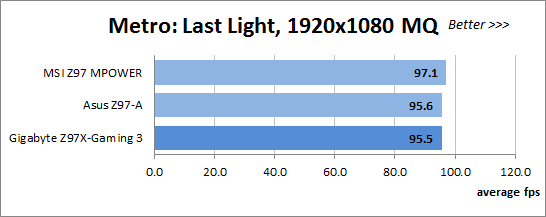
Гонки F1 2013 намного менее требовательны к графической подсистеме компьютера. При разрешении 1920x1080 мы установили на максимум все настройки, выбрав режим «Ultra High Quality», а дополнительно включили все доступные функции улучшения качества изображения. Встроенный в игру тест проводится пятикратно, а результаты усредняются.
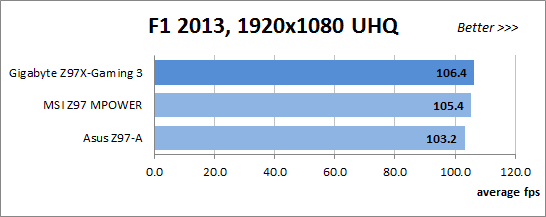
Новая версия игры Thief не получила высоких оценок, но графика выполнена очень качественно, имеется встроенный тест производительности, а дополнительно можно задействовать технологию AMD Mantle. Чтобы в дальнейшем можно было увидеть прирост скорости от разгона системы, пришлось установить низкие настройки качества «Low Quality». Если вы часто играете в компьютерные игры, у вас хорошая видеокарта и производительный процессор, то в его разгоне нет необходимости.
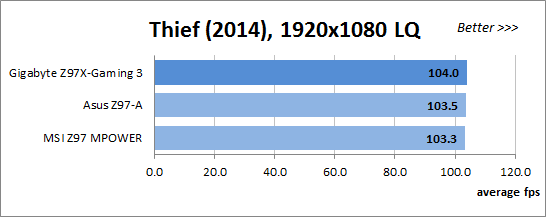
Родственные модели при работе в одинаковых условиях должны демонстрировать примерно одинаковый уровень производительности, именно это можно видеть на диаграммах. Материнские платы периодически меняются местами, однако разница в скорости невелика, производительность систем практически одинакова. Теперь посмотрим, какие результаты покажут системы при разгоне процессора и повышении частоты работы памяти.
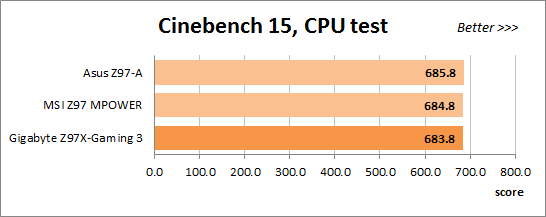
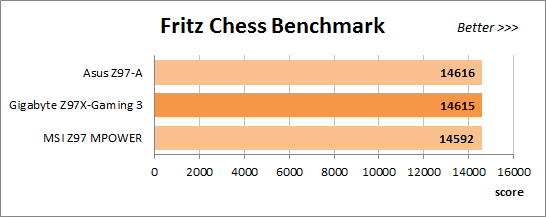

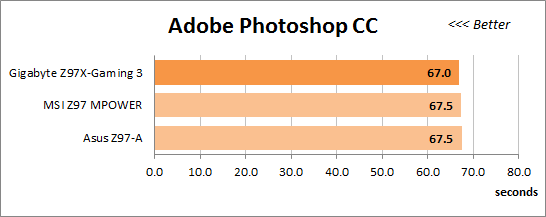
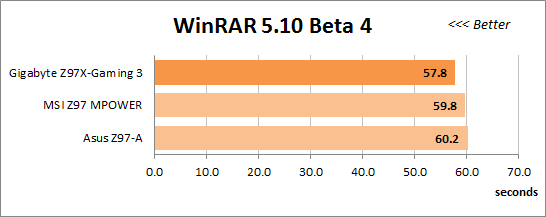
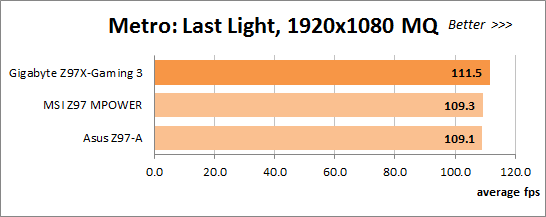
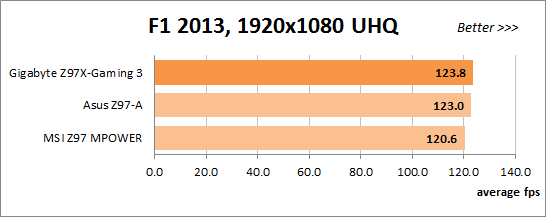
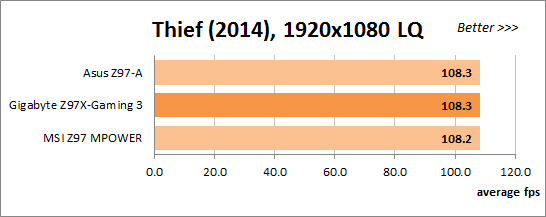
Вновь разницы почти не видно, с точки зрения производительности не только при работе в номинальном режиме, но и при разгоне к плате Gigabyte GA-Z97X-Gaming 3 нельзя предъявить никаких претензий.
Замеры энергопотребления
Измерение энергопотребления систем при работе в номинальном режиме и при разгоне проводится с помощью прибора Extech Power Analyzer 380803. Устройство включается перед блоком питания компьютера, то есть измеряет потребление всей системы «от розетки», за исключением монитора, но включая потери в самом блоке питания. При замере потребления в покое система бездействует, мы дожидаемся полного прекращения послестартовой деятельности и отсутствия обращений к накопителю. Результаты на диаграммах отсортированы по мере роста потребления, а показатели платы Gigabyte GA-Z97X-Gaming 3 выделены цветом для наглядности.
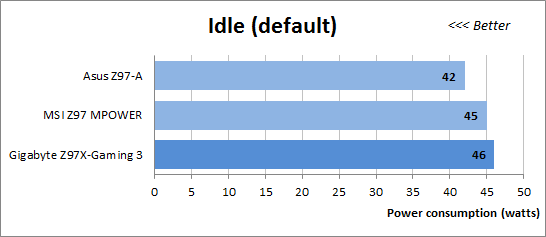
Модель компании ASUSTeK выгодно отличается от двух других плат более низким энергопотреблением. Впрочем, пока рано делать выводы, ведь разница невелика, к тому же все платы работают с неоптимальными настройками по умолчанию. Попробуем включить все процессорные энергосберегающие технологии, принудительно активировать в настройках все опции группы CPU C-State, которые по умолчанию установлены в «Auto», чтобы увидеть реальное соотношение между моделями.

Энергопотребление плат Asus и MSI снизилось, как и должно быть, однако модель компании Gigabyte экономичнее не стала, она продолжила расходовать энергию на прежнем, довольно высоком уровне. Похоже, что у этой платы энергосберегающие технологии не только не функционируют полностью с номинальными настройками, они не начинают работать даже при включении. Очень редко встречающийся, а оттого особенно неприятный недостаток.
На всякий случай напомним, что в тестовых системах мы устанавливаем дискретную видеокарту AMD Radeon HD 7970, если же от неё отказаться и перейти на использование интегрированного в процессоры графического ядра, то суммарное потребление обыкновенных систем должно упасть даже ниже 30 Вт. Экономичность процессоров Haswell в покое сильно впечатляет и выглядит заманчиво, но очень жаль, что с настройками по умолчанию материнские платы не дают нам возможности насладиться этим достоинством, необходима ручная коррекция параметров BIOS.
Для создания нагрузки на процессор Haswell мы вернулись к утилите «LinX», которая является графической оболочкой к тесту Intel Linpack, а используемая нами модификация программы версии 0.6.4 применяет для вычислений инструкции AVX. Эта программа обеспечивает нагрузку гораздо выше типичной, но если одна программа может больше обычного загрузить работой и разогреть процессор, то вполне возможно, что сможет и другая. Именно поэтому мы создаём нагрузку на процессор во время замеров энергопотребления с помощью утилиты «LinX».
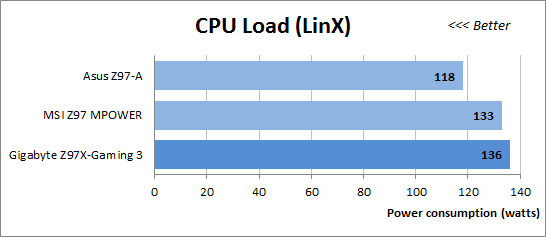
Под нагрузкой плата компании ASUSTeK оказалась намного экономичнее соперниц, однако это не достоинство, а следствие недостатка этой модели. Обыкновенные платы Asus, не относящиеся к особым сериям, сбрасывают частоту процессора при высокой нагрузке, отчего потребляют меньше, но и работают медленней. Впрочем, разница в энергопотреблении и скорости между LGA1150-платами компании ASUSTeK и других производителей будет заметна лишь при достаточно высоких нагрузках. Тесты производительности в предыдущей главе этой статьи не выявили заметной разницы в скорости между платами при нагрузках обычного уровня.
Теперь оценим энергопотребление при разгоне систем и отсутствии нагрузки. Даже при разгоне мы всегда максимально полно используем все процессорные энергосберегающие технологии, а потому расстановка остаётся такой же, как была с экономичными настройками при работе в номинальном режиме. По сравнению с настройками «Eco» потребление плат возросло на 1 Вт, разница между ними не изменилась. Кстати, обратите внимание, что при разгоне с повышением напряжений платы Asus и MSI потребляют даже меньше, чем на первой диаграмме при работе в номинальном режиме, но с неоптимальными настройками по умолчанию. Лишний раз подтверждается нежелательность стандартных настроек и необходимость включения процессорных энергосберегающих технологий, поскольку они не все работают изначально на LGA1150-платах. К сожалению, к плате Gigabyte сказанное не относится, на ней энергосберегающие режимы не включаются, она как была самой расточительной, так и остаётся.
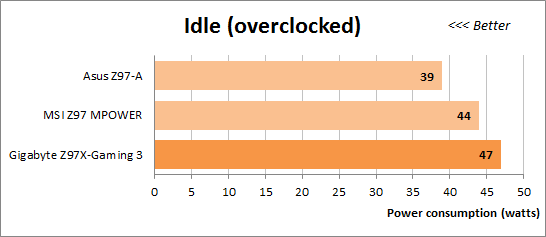
Нужно опять добавить, что для суммарной оценки уровня потребляемой системой энергии следует обязательно загрузить работой видеокарту, а итоговый результат будет зависеть от её мощности. В тестах энергопотребления мы используем лишь процессорную нагрузку, если же замерить потребление энергии при работе дискретной видеокарты AMD Radeon HD 7970 в играх, то общее энергопотребление обычной системы существенно превысит 200 Вт, приближаясь к 250 Вт при работе в номинальном режиме и превышая это значение при разгоне. При разгоне под нагрузкой энергопотребление плат Asus и MSI сравнивается и становится совершенно одинаковым, а их преимущество перед платой Gigabyte достигает почти 20 Вт!
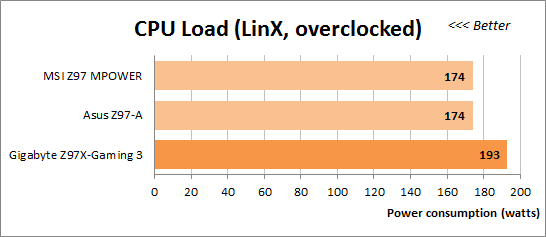
Модель Gigabyte GA-Z97X-Gaming 3 относительно простая, её большое потребление нельзя оправдать расширенными возможностями, многочисленными дополнительными контроллерами или многофазным конвертером питания процессора. Она примерно такая же, как плата Asus Z97-A, но её потребление даже выше, чем у заметно более сложной модели MSI Z97 MPOWER, которая выше классом.
Послесловие
Разумеется, я огорчён и расстроен результатами тестирования материнской платы Gigabyte GA-Z97X-Gaming 3. Новое для игровых плат Gigabyte чёрно-красное оформление вторично, оно такое же, как у игровых моделей других производителей, платы потеряли индивидуальность. Новый логотип игровой серии тоже неудачен, на мой взгляд, однако совсем не на этих недостатках строится моя оценка. Эти минусы спорны, субъективны, их можно вообще не принимать во внимание, ведь на возможностях и характеристиках платы они никак не отражаются. У модели Gigabyte GA-Z97X-Gaming 3 удобный дизайн, обычная комплектация, хороший набор возможностей. Это одна из младших моделей игровой серии, но функционально она не ограничена. Она точно так же смогла разогнать процессор, как и другие платы, уровень её производительности не вызывает нареканий.
Нельзя отрицать, что несомненным плюсом стало появление в GIGABYTE UEFI DualBIOS нового режима «Startup Guide», который за несколько простых шагов поможет начинающим пользователям провести начальную настройку системы. Однако новый режим «Smart Tweak Mode» оказался всего лишь урезанным вариантом прежнего режима «Dashboard», который раньше содержал полный набор параметров классического режима. Возможности по наиболее удобной для пользователя компоновке опций сохранились в неизменном виде, но обесценились, ведь исчезла возможность выбора стартовой страницы. Больше нельзя поменять фон экрана или настроить чувствительность мышки, хотя это уже не такие существенные недостатки. Классический режим отображения остался прежним, если не считать сокращения с восьми до шести количества доступных для сохранения профилей настроек. Неизменность режима «Classic» — это не только плюс, ведь все привычные возможности сохранились, но и минус, поскольку новых не появилось. Получается, что положительно можно оценить только появление нового режима «Startup Guide», а почти все остальные изменения или их отсутствие являются недостатками GIGABYTE UEFI DualBIOS.
Предназначенные для автоматического разгона параметры BIOS «CPU Upgrade» и «Performance Upgrade» предлагают нереалистичные режимы работы, однако для небольшого повышения производительности вполне можно использовать функцию «K OC», которая увеличит на 200 МГц частоту процессора в любых режимах работы по сравнению с номинальной. Появились сомнения, что новые платы компании Gigabyte теперь способны на разгон без повышения напряжения, необходима дополнительная проверка на какой-нибудь плате компании ASUSTeK, которые совершенно точно допускают разгон без изменения напряжения на процессоре, а заодно на другой модели Gigabyte. Очень не понравился нередкий отказ платы от запуска после изменения каких-либо настроек BIOS, а потому периодическая необходимость пользоваться перемычкой «Clear CMOS». Как и всегда, у платы Gigabyte GA-Z97X-Gaming 3 есть отдельные достоинства, есть недостатки, среди которых основным считаю повышенное энергопотребление.